deepin15.4.1安装caffe
此安装仅仅针对intel核显及NVIDIA独显用户
cpu:intel core i7 6700Q
显卡:NVIDIA gt960m
操作系统: deepin15.4.1 x64
步骤
- cuda及cudnn安装
- opencv3.2编译安装
- caffe安装
1.安装nvidia-bumblebee,实现双显卡切换
对于笔记本用户来说,一直开着独显的话发热量会明显增大,并且耗电也会变快,所以需要安装bumblebee来切换显卡,平时只用核显就足够了,需要运行cuda或者玩游戏的话才开启独显。
2.安装cuda开发工具
cuda在linux下的开发工具基本上够用了,有基于eclipse 的nsight,有visual profiler性能分析工具,还有pycuda库实现对python运算的加速。但是我以前在deepin上面尝试安装官方的.run包,均以失败告终,很容易把电脑搞崩溃。最近终于找到了从软件源直接安装cuda的方法。
具体安装方法:
1.安装nvidia-bumblebee
sudo apt update
sudo apt install bumblebee bumblebee-nvidia nvidia-smi
一行命令搞定nvidia驱动、bumblebee切换程序、和显卡状态监控程序。
不用管nouveau驱动,系统会自己屏蔽掉。
然后重启
sudo reboot
重启后测试
nvidia-smi
和
optirun nvidia-smi
2.cuda开发工具
首先安装配置g++,gcc
因为cuda版本原因,cuda8之前都只支持g++-4.8,gcc-4.8
所以gcc需要降级
sudo apt install g++-4.8 gcc-4.8
然后更改软连接
cd /usr/bin
sudo rm gcc g++
sudo ln -s g++-4.8 g++
sudo ln -s gcc-4.8 gcc
然后下载开发工具
sudo apt install nvidia-cuda-dev nvidia-cuda-toolkit nvidia-nsight nvidia-visual-profiler
使用nsight的方法为:在终端下输入
optirun nsight
3.安装pycuda扩展
有的同学有使用python 写cuda的需求,推荐pycuda,能够自定义核函数,并且里面带的GpuArray这个数据结构很好用安装方法为:
sudo apt install python-pycuda
写一个简单的测试代码
from __future__ import print_function
from __future__ import absolute_import
import pycuda.autoinit
import pycuda.gpuarray as gpuarray
import pycuda.driver as cuda
import numpy
import time
free_bytes, total_bytes = cuda.mem_get_info()
exp = 10
while True:
fill_floats = free_bytes / 4 - (1<<exp)
if fill_floats < 0:
raise RuntimeError("couldn't find allocatable size")
try:
print("alloc", fill_floats)
ary = gpuarray.empty((fill_floats,), dtype=numpy.float32)
break
except:
pass
exp += 1
ary.fill(float("nan"))
print("filled %d out of %d bytes with NaNs" % (fill_floats*4, free_bytes))
time.sleep(10)
另存为cuda_test.py
然后
optirun python python cuda_test.py
至此cuda的安装完成,为了用NVIDIA显卡加速深度学习,还需要安装cudnn
cudnn详细安装步骤
1、从官网上下载cudnn的安装包。
2、将安装包解压,将此安装包放在常用的放远吗路径下即可,并在当前路径下进行解压,解压后的文件夹名为cuda。
3、在终端上编辑如下代码:
cd ./cuda/include
sudo cp *.h /usr/include (这里是你安装cuda的地址,由于使用apt安装,系统讲cuda直接安装在/usr目录)
cd ./cuda/lib64
sudo cp libcudnn.so.7.0.1 /usr/lib
sudo cp libcudnn_static.a /usr/lib
sudo ln -s /usr/libcudnn.so.7.0.1 /usr/libcudnn.so.7
sudo ln -s /usr/libcudnn.so.7 /usr/libcudnn.so
至此cudnn安装完毕,第一步完成。
opencv的编译安装过程用到cmake,cmake命令行参数配置太复杂,这里采用他的图形化工具
1.安装OpenCV所需要的库
sudo apt-get install build-essential (如果按照之前的流程一路走下来,此步骤省略,因为会造成gcc/g++从4.8升级到当前最新版本,后面的cuda及cudnn加速程序编译报错)
sudo apt-get install cmake git libgtk2.0-dev pkg-config libavcodec-dev libavformat-dev libswscale-dev
sudo apt-get install python-dev python-numpy libtbb2 libtbb-dev libjpeg-dev libpng-dev libtiff-dev libjasper-dev libdc1394-22-dev
sudo apt-get install libglu1-mesa-dev (OpenGL相关的依赖项)
2.从github上下载OpenCV源代码
git clone https://github.com/opencv/opencv.git
3.安装cmake的GUI工具,方便配置
sudo apt-get install cmake-gui
然后打开该软件,输入OpenCV源码在本地的路径,已经编译配置过程产生的中间文件保存在本地的路径
× 路径配置完之后,淀积左下角的Configure按钮,开始执行依赖检查等环境配置
× 成功之后,会在上面产生一个列表,是将来编译时需要的一些环境配置,一般默认即可,这里我们稍作修改,修改CMAKE_BUILD_TYPE为Release,修改CMAKE_INSTALL_PREFIX为/usr/local,选中WITH-OPENGL
× 完了之后,淀积左下角的Generate按钮,将会根据上面的配置生成Makefile文件
在build路径下执行命令
make -j8 (多线程编译,注意散热,这里的数字8根据自己计算机cpu核心的个数自行调整)
编译过程耗时很久,大概一个半小时左右,编译完成之后安装即可
sudo make install
sudo ldconfig
测试opencv安装是否成功,opencv完全编译安装会安装对应的python接口,在终端中简单测试即可
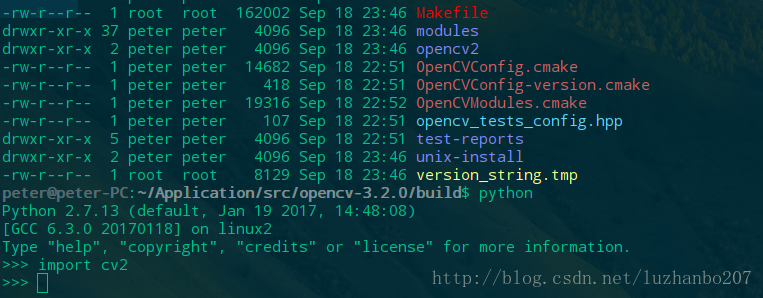
至此opencv3.2安装完成
终于来到重头戏了,caffe的安装
1.依赖库安装
sudo apt-get install libprotobuf-dev libleveldb-dev libsnappy-dev libhdf5-serial-dev protobuf-compiler
sudo apt-get install --no-install-recommends libboost-all-dev
安装ATLAS,输入下述命令:
sudo apt-get install libatlas-base-dev
安装剩余依赖项
sudo apt-get install libgflags-dev libgoogle-glog-dev liblmdb-dev
2.删除deepin软件源中太新的库,这些库采用比gcc/g++4.8.5更新的编译器编译,有不兼容部分,后续的caffe编译中会出现找不到对应函数的情况
sudo apt-get remove libleveldb-dev
sudo apt-get remove libprotobuf-dev
sudo apt-get remove libgflags-dev
sudo apt-get remove libgoogle-glog-dev
3.重新编译安装上述库
leveldb
git clone https://github.com/google/leveldb.git
cd ./leveldb/
make -j8
安装leveldb
sudo cp -r /leveldb/include/ /usr/include/
sudo cp /leveldb/out-shared/libleveldb.so.1.20 /usr/lib/
sudo ln -s /usr/lib/libleveldb.so.1.20 /usr/lib/libleveldb.so.1
sudo ln -s /usr/lib/libleveldb.so.1.20 /usr/lib/libleveldb.so
sudo ldconfig
查看安装是否成功
ls /usr/lib/libleveldb.so*
# 显示下面 3 个文件即安装成功
/usr/lib/libleveldb.so.1.20
/usr/lib/libleveldb.so.1
/usr/lib/libleveldb.so
protobuf编译安装
deepin库中默认采用的是protobuf-3.0x,而caffe的github代码中兼容protobuf2.5
protobuf2.5在其官方的github中已经没法提供下载,这里提供一个链接https://code.google.com/p/protobuf/downloads/list,网络不行的话,可以去简单检索一下,到csdn下载即可
tar -zxvf protobuf-2.5.0
cd protobuf-2.5.0
./autogen.sh
./configure --prefix=/usr/
make -j8
make check -j8
sudo make install
sudo ldconfig
查看版本
gflags安装
git clone https://github.com/gflags/gflags.git
cd gflags
mkdir build
cd build
export CXXFLAGS="-fPIC" && cmake .. && make VERBOSE=1
make -j8
sudo make install
glog安装
git clone https://github.com/golang/glog.git
cd glog
./configure
make
sudo make install
下载caffe源码
git clone https://github.com/BVLC/caffe.git
修改Makefile.config
cp Makefile.config.example Makefile.config
vim Makefile.config
根据个人情况修改
#USE_CUDNN := 1
改为
USE_CUDNN := 1
opencv3版本
#OPENCV_VERSION := 3
改为
OPENCV_VERSION := 3
使用python layer
#WITH_PYTHON_LAYER := 1
改为
WITH_PYTHON_LAYER := 1
最重要的一项
1 INCLUDE_DIRS := $(PYTHON_INCLUDE) /usr/local/include
2 LIBRARY_DIRS := $(PYTHON_LIB) /usr/local/lib /usr/lib
修改为
1 INCLUDE_DIRS := $(PYTHON_INCLUDE) /usr/local/include /usr/include/hdf5/serial /usr/liclude /usr/include/leveldb /usr/local/include/gflags /usr/include/google/protobuf
2 LIBRARY_DIRS := $(PYTHON_LIB) /usr/local/lib /usr/lib /usr/lib/x86_64-linux-gnu /usr /usr/lib/x86_64-linux-gnu/hdf5/serial
修改Makefile
LIBRARIES += glog gflags protobuf boost_system boost_filesystem m hdf5_hl hdf5
修改为
LIBRARIES += glog gflags protobuf boost_system boost_filesystem m hdf5_serial_hl hdf5_serial
至此准备工作结束,开始编译
make all -j8
make test -j8
编译完成,以最简单的MNIST手写体数据集做一个简单测测试
# 下载MNIST数据
./data/mnist/get_mnist.sh
# 数据格式转换
./examples/mnist/create_mnist.sh
# 训练LeNet-5超参数(hyperparameters)
optirun ./examples/mnist/train_lenet.sh
# 测试集上做预测测试
optirun ./build/tools/caffe.bin test \
-model examples/mnist/lenet_train_test.prototxt \
-weights examples/mnist/lenet_iter_10000.caffemodel \
-iterations 100
至此,全部教程结束。
参考文献
1.http://blog.csdn.net/liaodong2010/article/details/71482304
2.https://jingyan.baidu.com/article/36d6ed1f95e0b91bcf4883a6.html







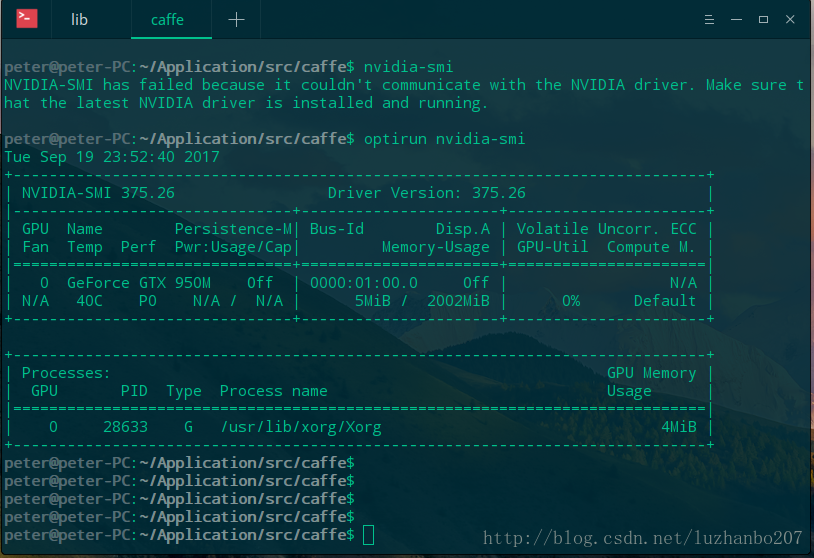
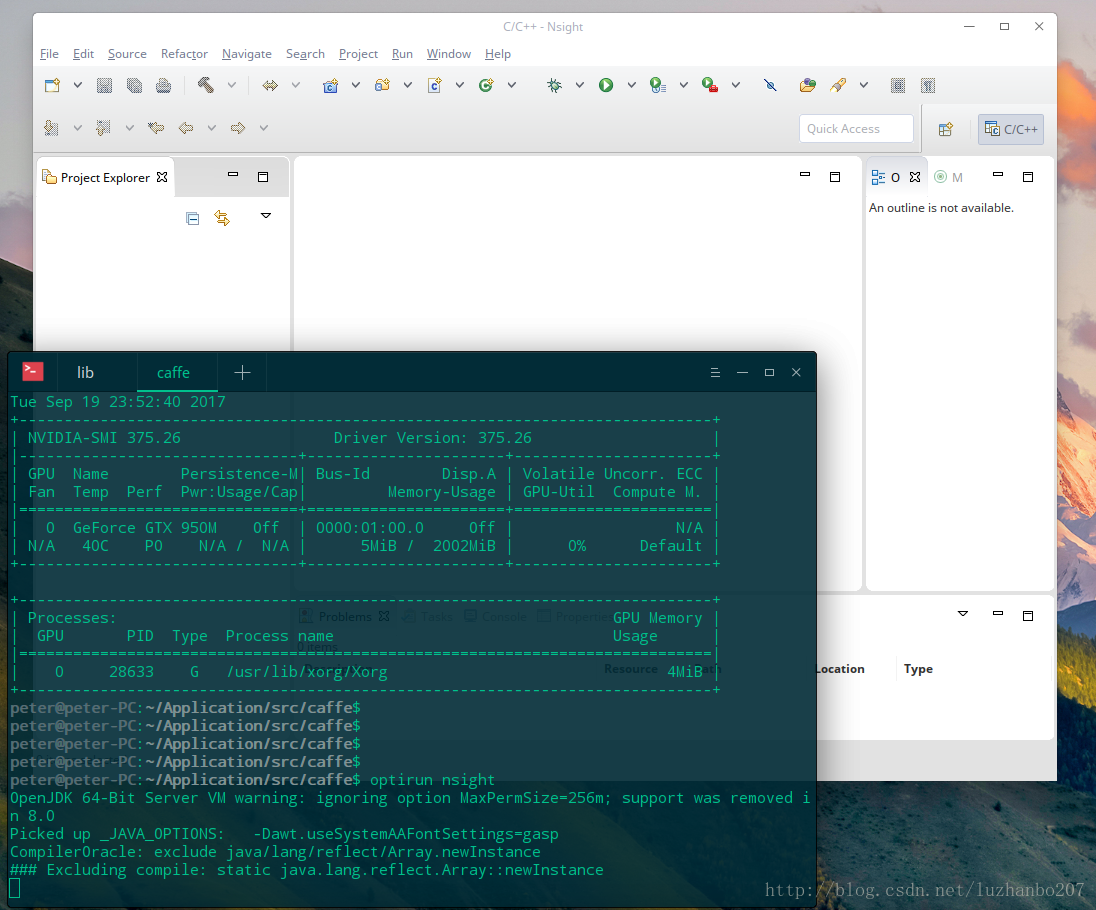
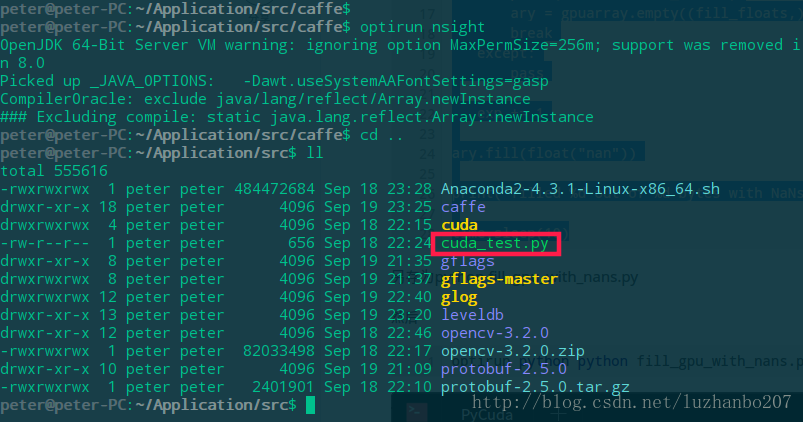
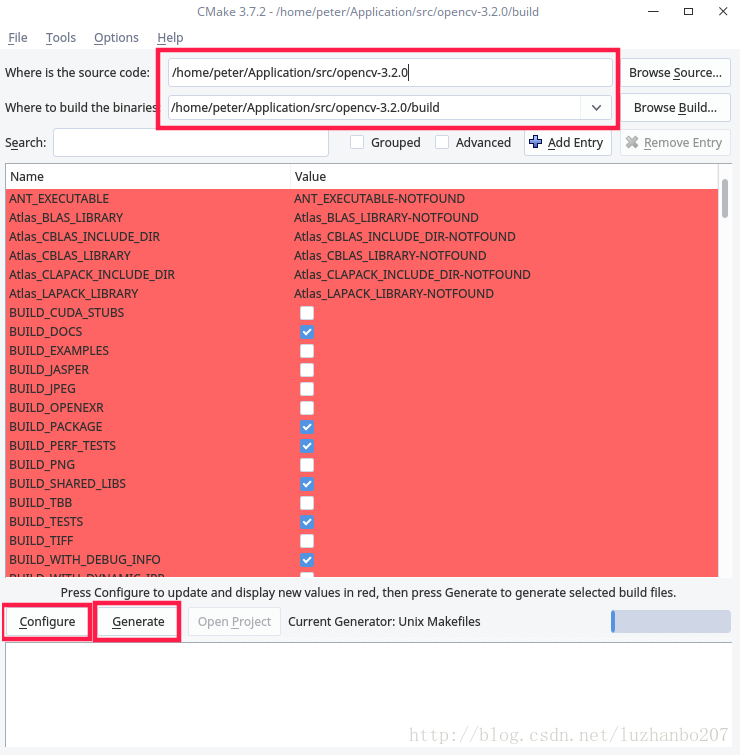
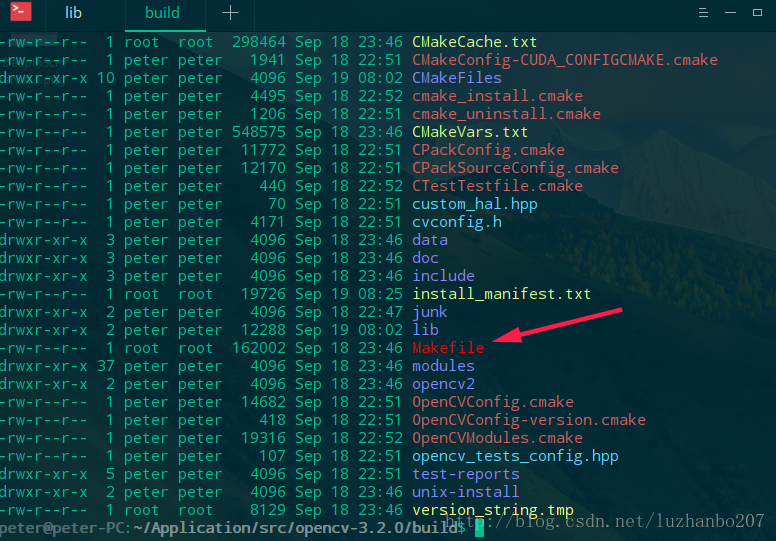

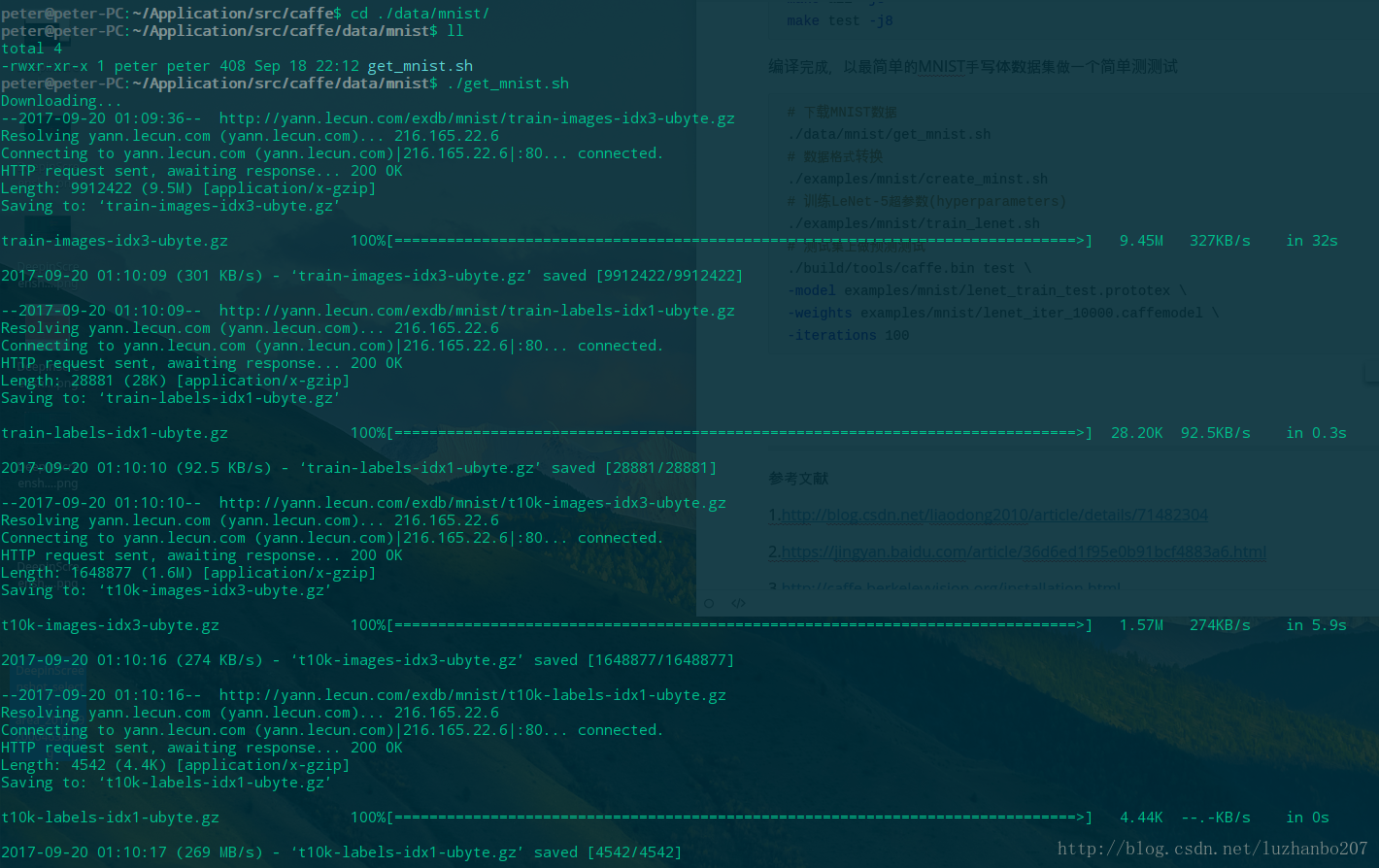
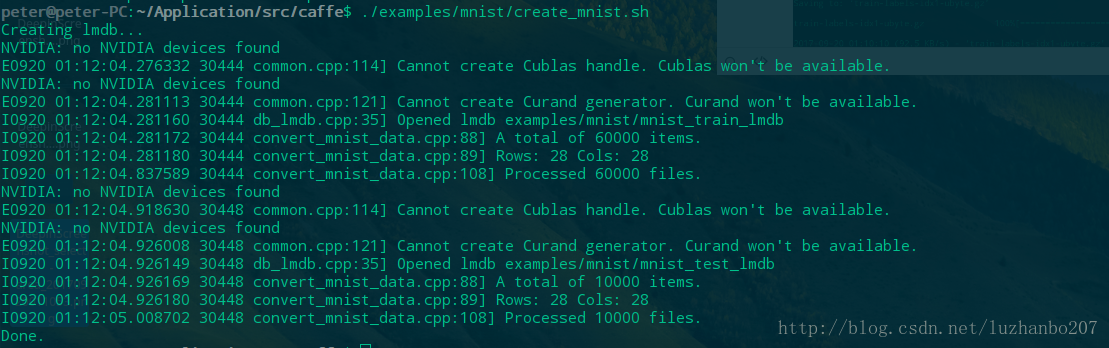
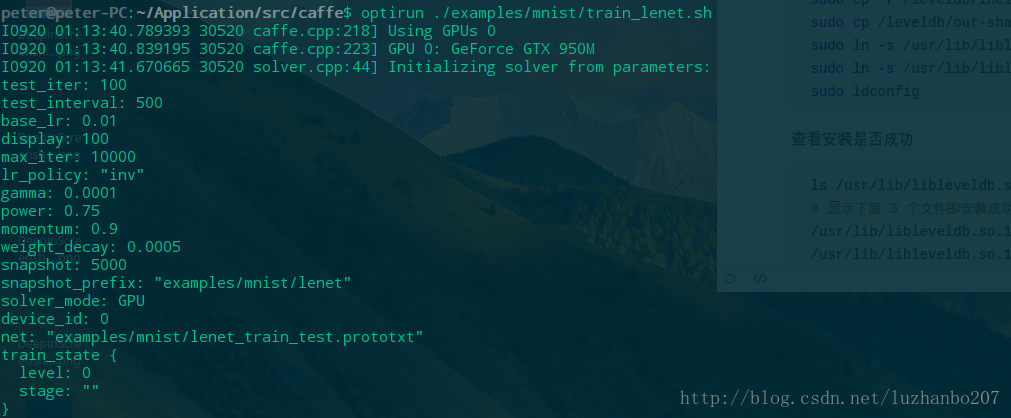
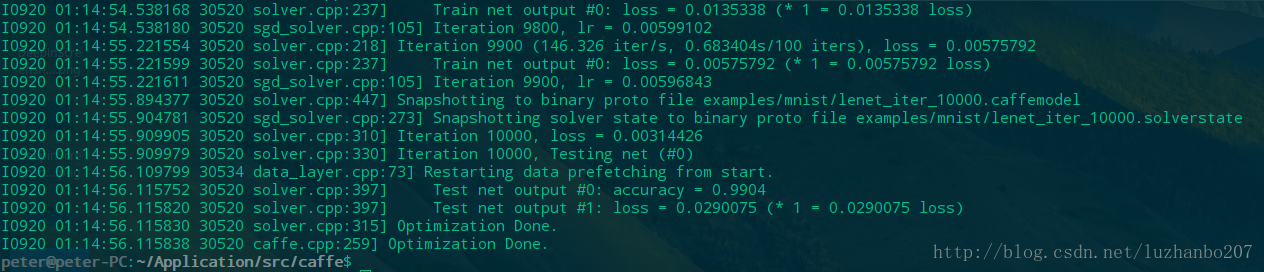
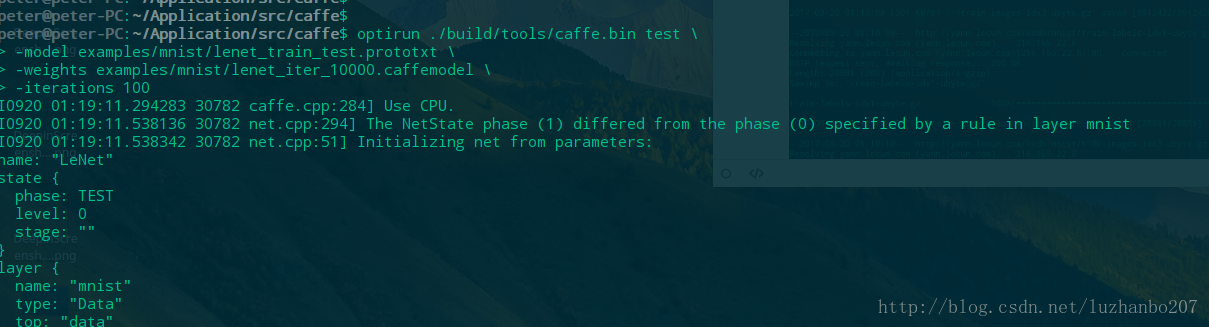
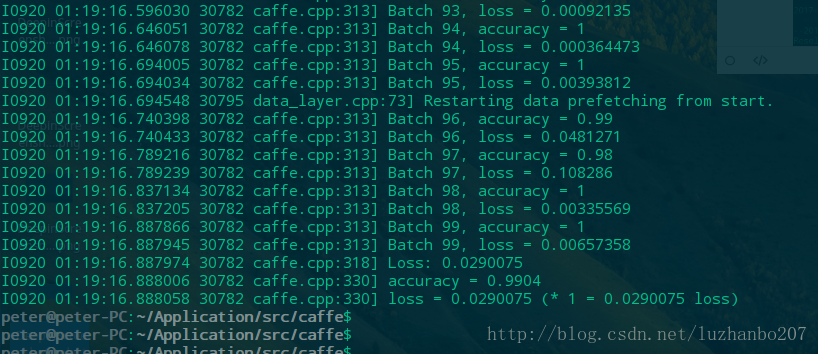














 1772
1772

 被折叠的 条评论
为什么被折叠?
被折叠的 条评论
为什么被折叠?








